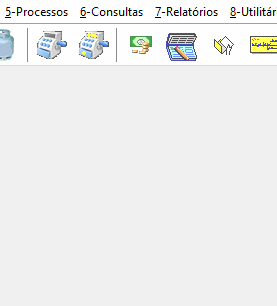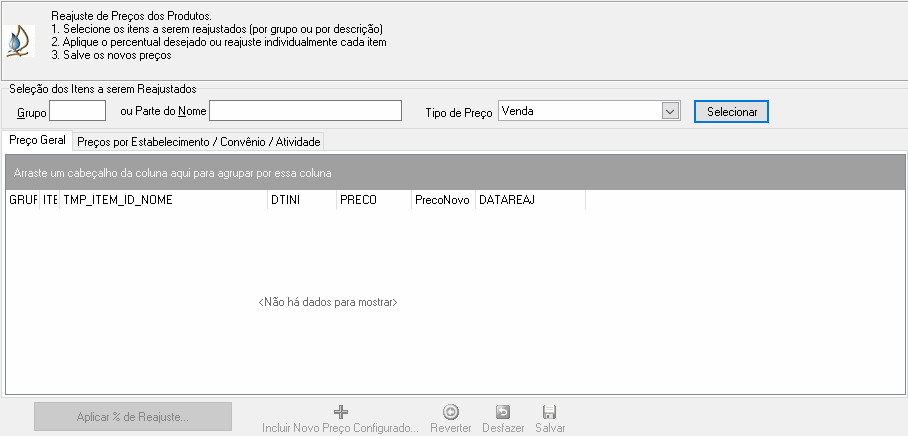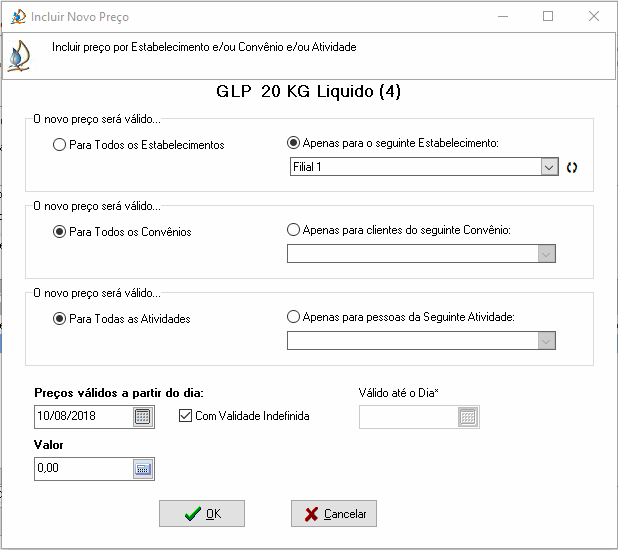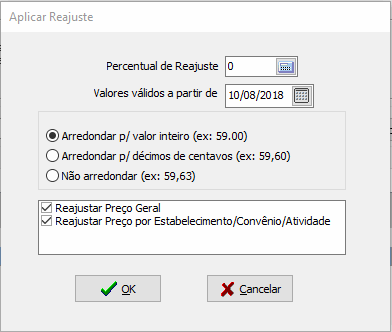Cadastro de Preços de Tabela: mudanças entre as edições
De Controlgas
Sem resumo de edição |
Sem resumo de edição |
||
| (18 revisões intermediárias por 2 usuários não estão sendo mostradas) | |||
| Linha 1: | Linha 1: | ||
{{#seo: | |||
|title=Cadastro de Preços de Tabela | |||
|titlemode=replace | |||
|keywords=ControlGás, Cadastro, Preços, Tabela, Processos, Menu, Manual | |||
|description=Esta página tem por objetivo ensinar a fazer um novo Cadastro de Preços de Tabela no sistema Controlgás.Também é possível ajustar o Preço da Tabela aplicando um Percentual de Reajuste. Após abrir a janela de Reajuste/Definição de Preços, é preciso informar o Grupo de Estoque, ou Parte do nome do item, e o Tipos de Preços''' que deseja ajustar. | |||
}} | |||
<center>[[image:_LogoCia.jpg|402x116px|class=img-thumbnail]]</center> | |||
---- | |||
==== <center><span style="color:#0F5B8F">'''Cadastro de Preços de Tabela'''</span></center> ==== | |||
< | |||
<font size=3>'''Objetivo''': Este manual tem por objetivo ensinar a como fazer um novo Cadastro de Preços de Tabela no sistema ControlGás.</font><br> | |||
<font size=3><center> '''<u>1°Passo</u>''': Na página inicial do sistema '''Controlgás''', selecione o menu '''<u>5</u>-Processos''', e clique na opção '''Reajuste/Definição de Preços''', como mostrado abaixo:</center></font><br> | |||
<center>[[Arquivo:1gifCadastroDePrecosDeTabela.gif|class=img-thumbnail]]</center> | |||
<font size=3><center> '''<u>2°Passo</u>''': Após abrir a janela de '''Reajuste/Definição de Preços''', é preciso informar o '''Grupo de Estoque''', ou '''Parte do nome do item''', e o '''Tipos de Preços''' que deseja ajustar. Em seguida clique no botão [[image:BOTAOSELECIONAR.png|78 x 25]], onde serão listados os itens conforme cadastrados em seu sistema, com seus respectivos valores atuais, e digite o novo valor, como mostrado abaixo:</center></font><br> | |||
<center>[[Arquivo:2gifCadastroDePrecosDeTabela.gif|class=img-thumbnail]]</center> | |||
<font size=3><center> '''<u>3°Passo</u>''': Para reajustar os preços por '''Estabelecimento/Convênio/Atividade''', utiliza-se o botão [[image:BOTAOINCLUIRNOVOPRECO.png|171 x 39]]. Após selecionar o botão de preço configurado, a seguinte tela será apresentada:</center></font><br> | |||
<center>[[Arquivo:3gifCadastroDePrecosDeTabela.gif|class=img-thumbnail]]</center> | |||
<font size=3><center>''' | <font size=3><center> '''<u>4°Passo</u>''': Também é possível ajustar o Preço da Tabela aplicando um '''Percentual de Reajuste''', clicando no botão [[image:BOTAOAPLICARDEREAJUSTE.png|200 x 30]], após finalizar os processos clique no botão [[image:BOTAOSALVAR.png|47 x 32]].</center></font><br> | ||
<center>[[Arquivo:4gifCadastroDePrecosDeTabela.gif|class=img-thumbnail]]</center> | |||
<div class="btn btn-primary"><i class="fas fa-arrow-left"></i> [[5-Processos|<span style="color:#FFFEFF">Página Anterior </span>]]</div> | |||
| Linha 52: | Linha 44: | ||
---- | ---- | ||
<center>[[image:LogoCiaMiniatura2.jpg|class=img-thumbnail]]</center><br> | |||
<center> | <center>Tem alguma dúvida relacionada ao sistema '''ControlGás'''?</center><br> | ||
<center>Acesse nosso chat : '''chat.controlgas.com.br ''' ou</center> | |||
<center> | <center>em contato pelo telefone '''(46) 3225-0639'''.</center><br> | ||
<center>'''Atenciosamente, equipe ControlGás.'''</center> | <center>'''Atenciosamente, equipe ControlGás.'''</center> | ||
Edição atual tal como às 16h29min de 10 de agosto de 2018

Cadastro de Preços de Tabela
Objetivo: Este manual tem por objetivo ensinar a como fazer um novo Cadastro de Preços de Tabela no sistema ControlGás.